Linux CentOS 6.5 卸载、tar安装MySQL的教程
一,背景介绍
随着自动化运维的发展,越来越多的自动化工具开始被使用,ansible老牌自动化运维工具,当然得拿起来玩一玩。
二,软件版本
系统 CentOS Linux release 7.2.1511 (Core)
Tower版本 ansible-tower-setup-bundle-3.2.2-1.el7(注意:如果是centos6,请下载Tower3.1以下版本)
下载地址: http://releases.ansible.com/ansible-tower/setup-bundle/ansible-tower-setup-bundle-latest.el7.tar.gz
早期版本下载:http://releases.ansible.com/ansible-tower/setup-bundle/
依赖软件 postgresql,rabbitmq
三,安装过程
安装过程是繁琐的,第一次安装总是会爆出这样那样的error,总体下来解决耗时接近一个工作日。
3.1 首先升级系统
yum update -y
结束后reboot
由于系统是下载的精简版,一些基础软件还是需要安装一下的.
yum -y install gcc glibc-devel make ncurses-devel openssl-devel xmlto perl wget lrzsz zip unzip net-tools libselinux-python vim
3.2 postgresql安装
yum install https://download.postgresql.org/pub/repos/yum/9.4/redhat/rhel-7-x86_64/pgdg-centos94-9.4-2.noarch.rpm
yum install postgresql94 yum install postgresql94-server以root用户执行
/usr/pgsql-9.4/bin/postgresql94-setup initdb systemctl enable postgresql-9.4 systemctl start postgresql-9.4如果遇到启动失败,删除rm -rf /var/lib/pgsql/9.4/data//pg_log
再重新初始化数据库 #/usr/pgsql-9.4/bin/postgresql94-setup initdb Initializing database ... OK检查服务状态:
# systemctl status postgresql-9.4 检查端口号: # netstat -anp|grep 5432创建用户
su - postgres
psql CREATE ROLE awx CREATEDB PASSWORD 'admin' LOGIN; \qsed -i 's#peer#md5#g' /var/lib/pgsql/9.4/data/pg_hba.conf
sed -i 's#ident#md5#g' /var/lib/pgsql/9.4/data/pg_hba.confexit #退出postgres用户
重启postgresql服务
systemctl restart postgresql-9.4测试awx用户连接,输入密码连接,并创建数据库
psql -U awx -d postgres -h 127.0.0.1
create database awx; \q3.3 rabbitmq安装
未选择最新版,安装总是报erlang版本过低,由于ansible对rabbitmq版本无较高要求,选择rabbitmq和erlang兼容版本,有兴趣的可以试试最新版。
wget https://github.com/rabbitmq/rabbitmq-server/releases/download/rabbitmq_v3_6_5/rabbitmq-server-3.6.5-1.noarch.rpm
下载erlang
wget http://www.rabbitmq.com/releases/erlang/erlang-18.1-1.el6.x86_64.rpm
安装(注意顺序,不要颠倒)
rpm -ivh erlang-18.1-1.el6.x86_64.rpm
yum install -y rabbitmq-server-3.6.5-1.noarch.rpm
尝试启动
systemctl enable rabbitmq-server
systemctl start rabbitmq-server
如果报错,执行journalctl -xe 检查报错信息,一般是hostname问题
如无问题,添加用户admin,密码admin123,并将admin添加至管理员组
rabbitmqctl add_user admin admin123
rabbitmqctl set_user_tags admin administrator 然后,我们启用WEB管理。rabbitmq-plugins enable rabbitmq_management
至此,就可以用过浏览器访问rabbitmq了。
http://ip:15672
用户就是刚才创建的admin

至此rabbitmq安装结束。
3.4 安装Tower
下载
wget http://releases.ansible.com/ansible-tower/setup-bundle/ansible-tower-setup-bundle-latest.el7.tar.gz
解压
tar xzvf ansible-tower-setup-bundle-latest.el7.tar.gz
进入ansible目录
cd ansible-tower-setup-bundle-3.2.2-1.el7
单实例配置tower
vim inventory

运行安装 ./setup.py
全程大约10分钟左右,如无报错,看到如下信息,说明安装成功了。

web访问服务器IP,默认80端口,登录用户密码默认admin/admin

申请license

选择第二项,按照要求填写,申请license

收到授权文件。

提交注册文件,进入系统,至此,全部安装完成。


注意此key仅测试环境使用,请勿在生产环境使用。
四.总结
安装Tower还是走了很多弯路的,因为网上的相关文章过于陈旧或过于简单,亦或环境的不同,总之出了很多问题。因为这一整天看到了太多太多的error,文章总结到的问题可能也会有遗漏,如安装遇到问题,欢迎随时跟帖交流。
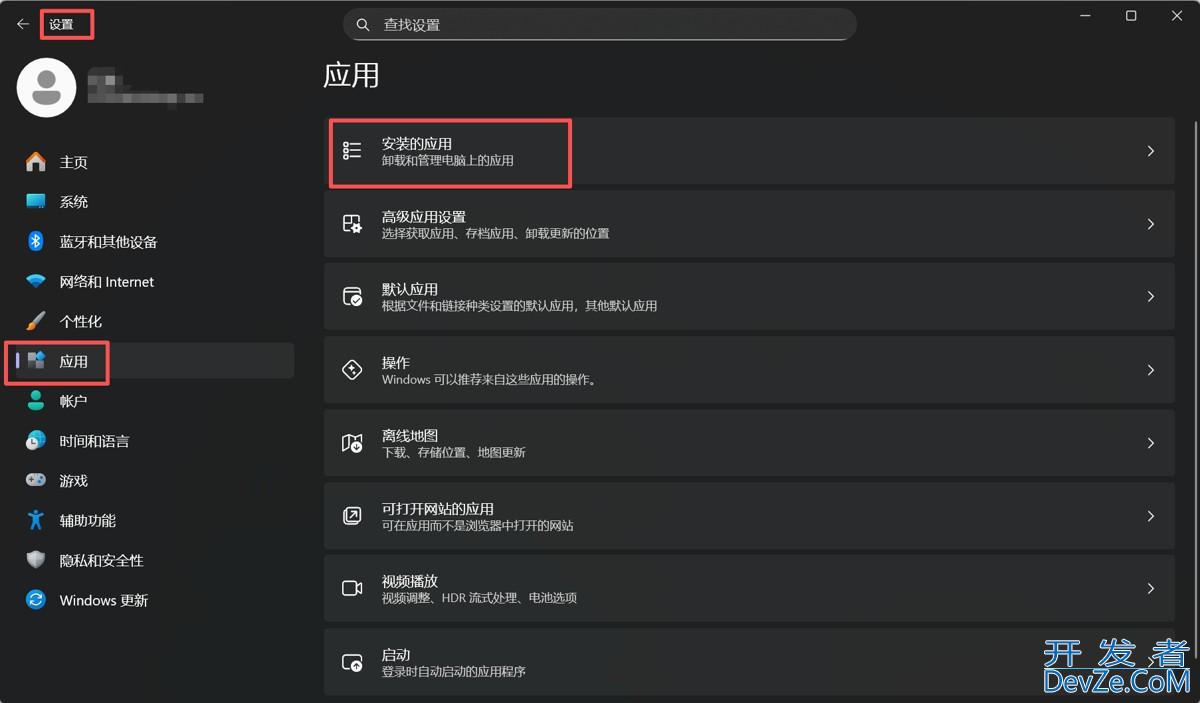
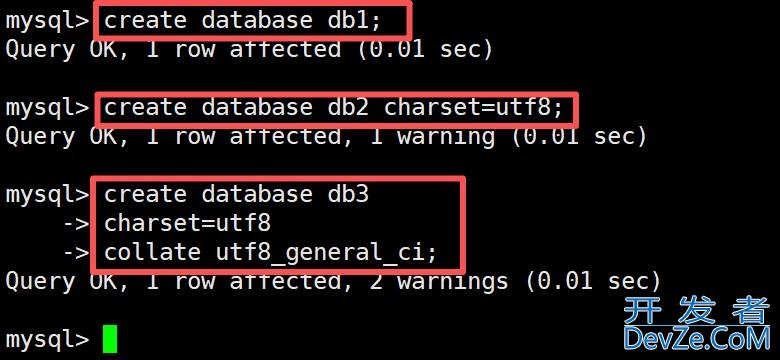
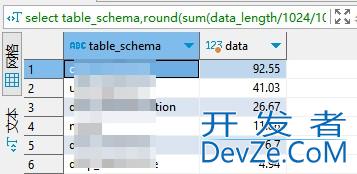





 加载中,请稍侯......
加载中,请稍侯......
精彩评论